[Scheda madre] ASUS EZ Flash 3 - Introduzione
Per istruzioni più dettagliate, puoi anche cliccare sul link al video YouTube di ASUS qui sotto per saperne di più su come aggiornare il BIOS con EZ Flash.
https://www.youtube.com/watch?v=2QJ9v37qYUQ

2. Fare clic su Driver e Utility -> BIOS e FIRMWARE, selezionare la versione del BIOS richiesta e scaricarla (si consiglia di utilizzare la versione più recente).
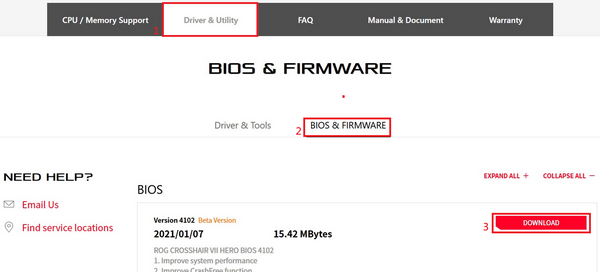
Passaggio 4. Dopo aver fatto clic sul pulsante di download, salvare il BIOS sull'unità flash USB, quindi decomprimerlo (Windows 10 ha una propria funzione di decompressione ZIP), verificare se è presente un file .CAP nella directory principale dell'unità flash USB.
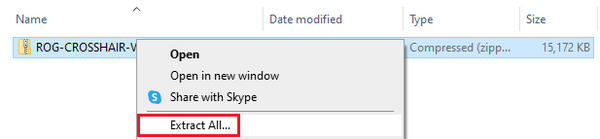
Dopo la decompressione, verrà visualizzato un file .CAP, questo è il file di aggiornamento del BIOS.

Passaggio 5:Inserisci l'unità flash USB nella porta USB della scheda madre.
2. Passaggi per l'aggiornamento del BIOS:
Seguire i passaggi come di seguito per accedere al BIOS
Passaggio 1. Dopo l'avvio, quando viene visualizzato il LOGO ASUS, premere il tasto CANC della tastiera.

Passaggio 2. Quando viene visualizzata la schermata del BIOS, premere F7 o fare clic su Advance Mode con il mouse per accedere alla modalità avanzata.
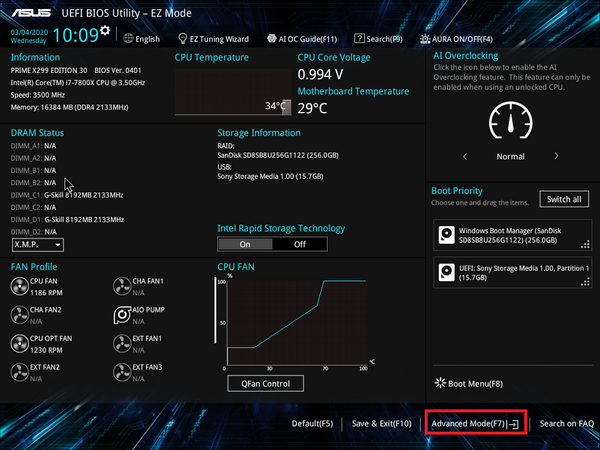
Passaggio 3. Fare clic sulla pagina Tools con il mouse, quindi su ASUS EZ Flash 3 Utilities.

Passaggio 4. Dopo l'accesso a ASUS EZ Flash 3 Utilities sarà possibile scegliere di aggiornare il BIOS tramite unità flash USB o da rete.
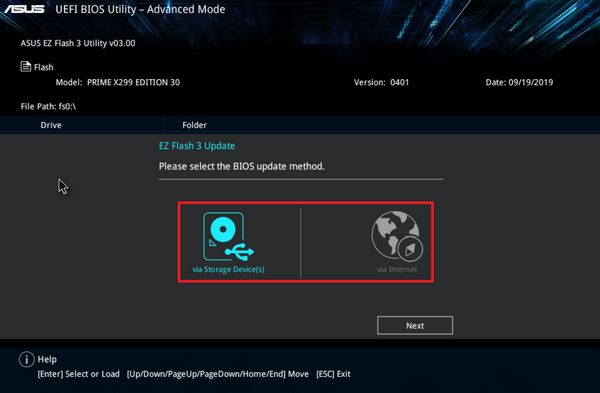
2-1. Aggiornare il BIOS tramite unità flash USB
Fare clic per aggiornare il BIOS tramite unità flash USB.
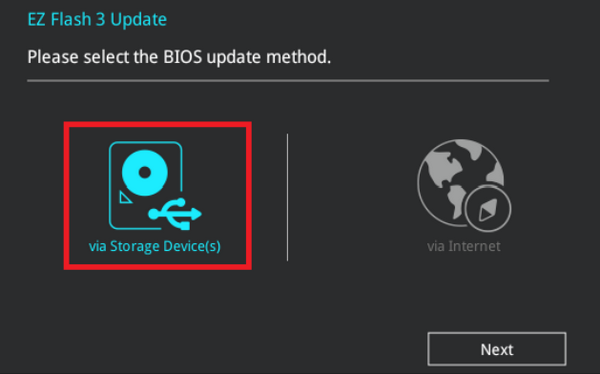
Fare clic sul disco unità flash USB in cui è archiviato il file BIOS e fare clic sul file BIOS che si desidera aggiornare.
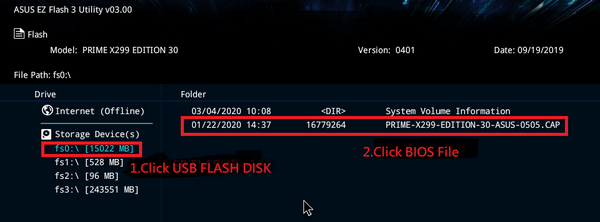
Fare clic su YES.
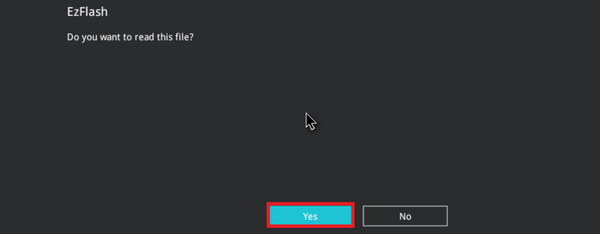
Verificare le informazioni sul BIOS, fare clic su YES per avviare l'aggiornamento.
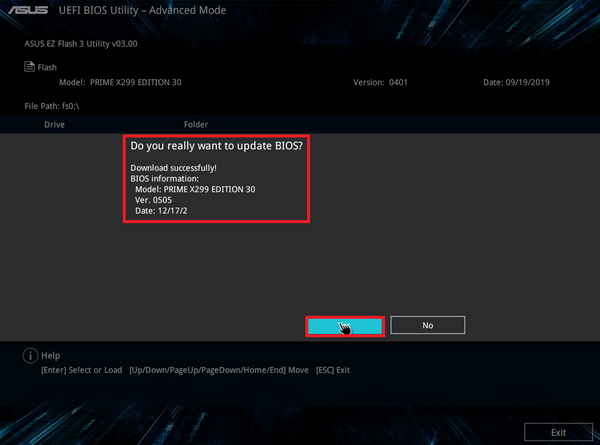
Quando la barra di avanzamento è completata sarà mostrato il pulsante OK, fai clic su di esso e il pc si riavvierà per completare l'aggiornamento.
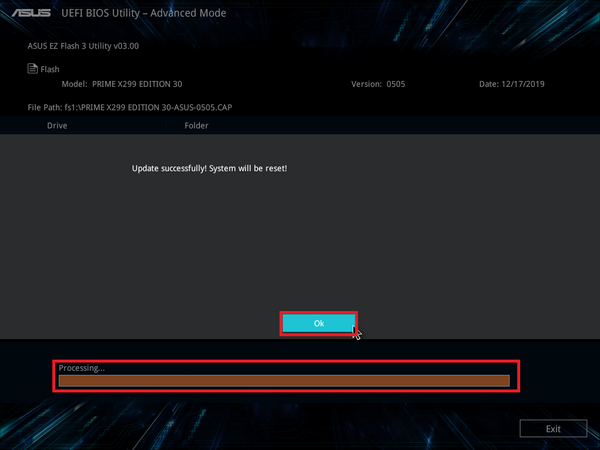
Avviso:1. Questa funzione supporta solo unità flash USB a settore singolo in formato FAT16/32.
2. Quando si aggiorna il BIOS, non spegnere o riavviare il sistema per evitare errori di avvio del sistema.
2-2. Esistono due modi per aggiornare il BIOS tramite la rete:
Fare clic per aggiornare il BIOS tramite Internet
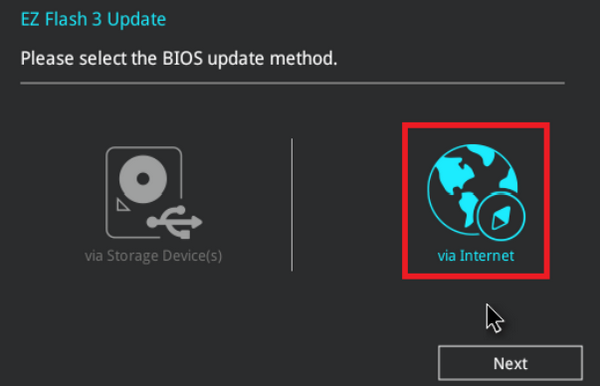
Puoi scegliere DHCP o IP fisso per aggiornare.
( Avviso: gli utenti possono scegliere l'ambiente di rete dell'ISP e scegliere DHCP o Fixed IP per aggiornare.)

a. Fare clic sull'icona DHCP per aggiornare il BIOS.
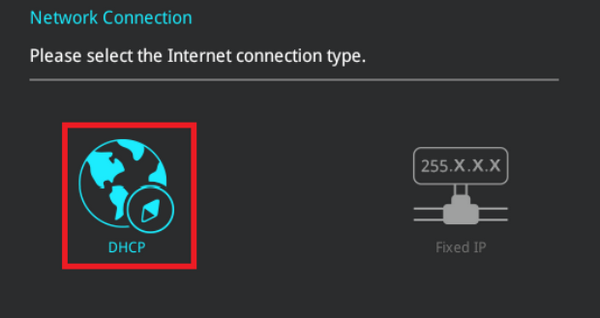
Verranno visualizzate le ultime informazioni sul BIOS e fare clic su OK per avviare l'aggiornamento del BIOS.
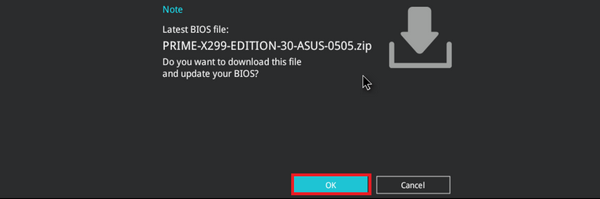
Quando la barra di avanzamento è completata sarà mostrato il pulsante OK, fai clic su di esso e il pc si riavvierà per completare l'aggiornamento.
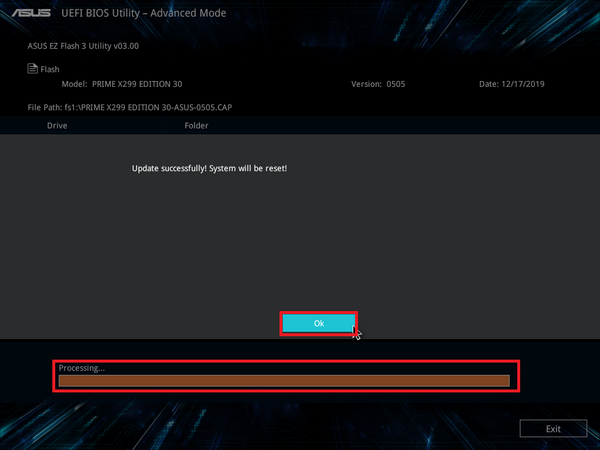
b. Fare clic sull'icona Fixed IP per aggiornare il BIOS.
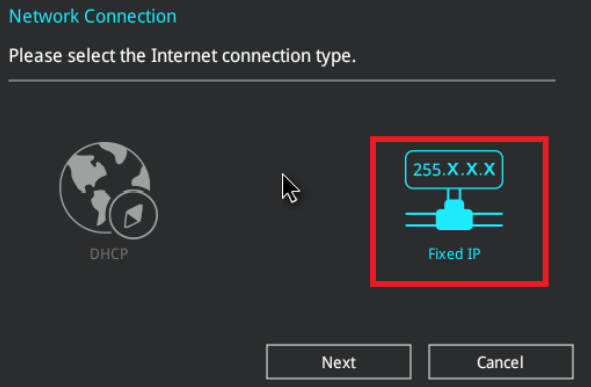
È necessario immettere le informazioni sull'IP fisso, è necessario che l'utente inserisca le informazioni sull'IP fisso (1) fornite dall'ISP, fare clic su OK (2) per aggiornare.
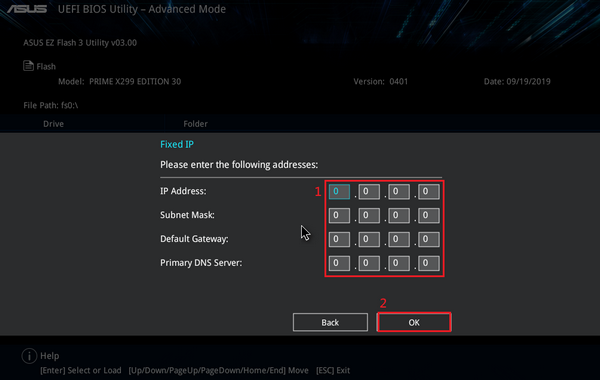
Verranno visualizzate le ultime informazioni sul BIOS e fare clic su OK per avviare l'aggiornamento del BIOS.
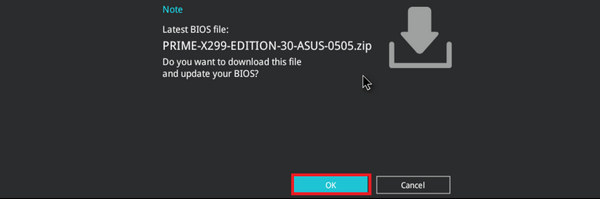
Quando la barra di avanzamento è completata sarà mostrato il pulsante OK, fai clic su di esso e il pc si riavvierà per completare l'aggiornamento.
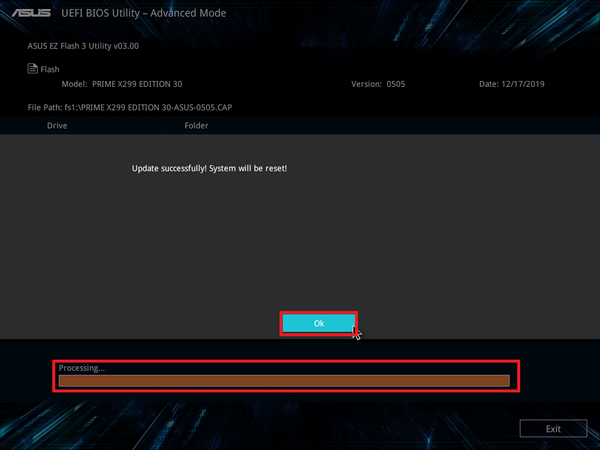
3. D & R
D1:Come verificare se la mia scheda madre supporta ASUS EZ Flash 3?
R1:ASUS EZ Flash 3 è applicabile solo alle schede madri UEFI BIOS con ASUS EZ flash 3 integrato, è possibile verificare le specifiche del prodotto dal sito Web ufficiale.
Nella pagina di presentazione del prodotto, fare clic sulle specifiche del prodotto.

È possibile verificare se è disponibile il supporto in Software Features.
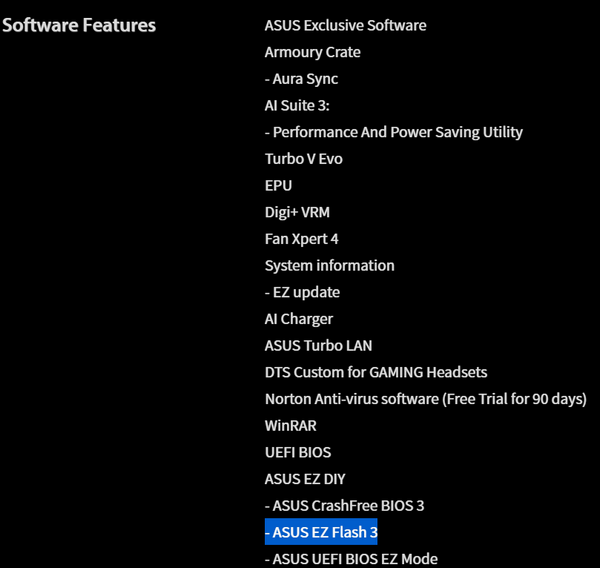
D2:Dopo aver aggiornato il BIOS, il sistema potrebbe diventare instabile o bloccarsi. Cosa dovrei fare?
R2:Dopo aver aggiornato il BIOS, si consiglia di seguire i passaggi seguenti per ripristinare le impostazioni predefinite del BIOS, per evitare instabilità del sistema causata da un'impostazione errata del BIOS.
Si prega di fare riferimento ai seguenti passaggi:
1:Accedi di nuovo al BIOS pemendo il tasto CANC sul Logo ASUS.

Nella schermata del BIOS, premere il tasto F5.
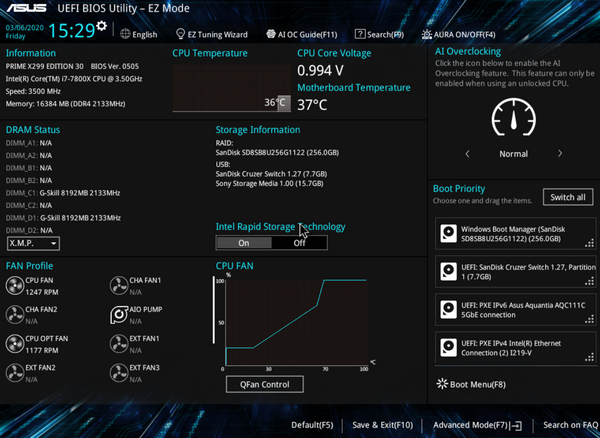
Verrà visualizzata la seguente schermata, fare clic su OK.
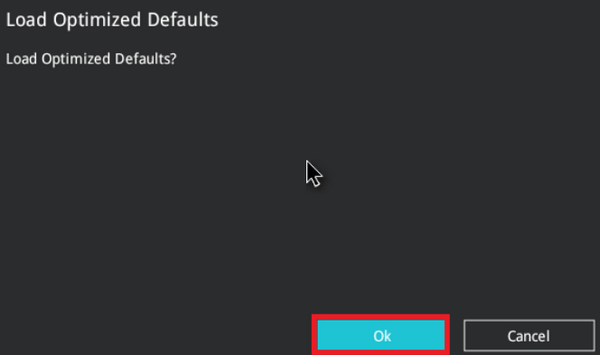
2. Verrà visualizzata la seguente schermata, fare clic su OK. Quando il sistema verrà riavviato saranno ripristinate le impostazioni predefinite del BIOS.
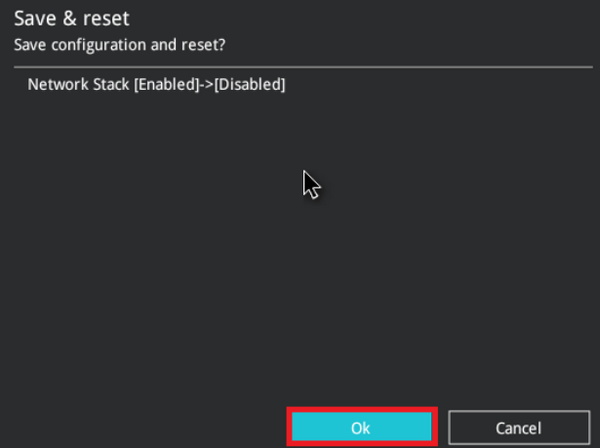
D3:Come creare un'unità flash USB in formato FAT16 / 32?
R3:Fare riferimento ai seguenti passaggi:
1. Formattare l'unità flash USB. Fare clic con il pulsante destro del mouse sull'unità flash USB e selezionare Formatta... *La formattazione cancellerà tutti i dati nell'unità flash USB.
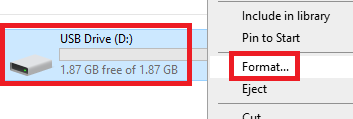
2. Selezionare il formato del File system FAT32, quindi fare clic su Avvia.
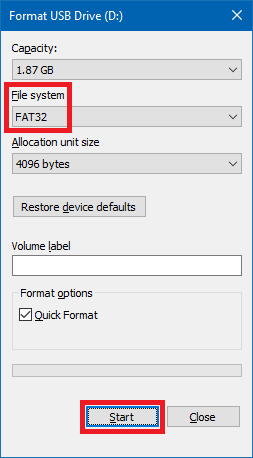
3. La formattazione è completa.
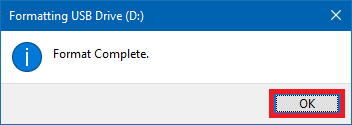
D4:L'aggiornamento BIOS tramite rete mostra che la connessione non funziona come mostrato nella figura seguente. Come risolvere il problema?
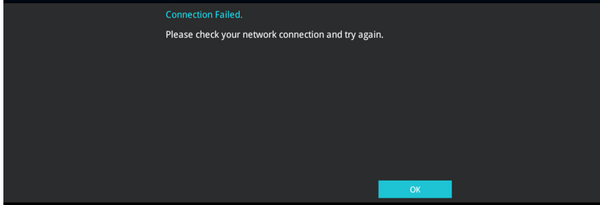
R4:1. Verifica che il cavo di rete tra la scheda madre e il router sia collegato correttamente, quindi esegui nuovamente il passaggio di aggiornamento BIOS tramite rete.
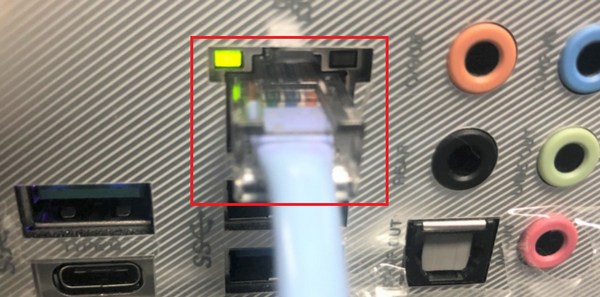
2. Verifica se l'impostazione dell'IP fisso immessa è corretta, in caso di dubbi contattare il provider di rete ISP.
Dopo aver ottenuto le informazioni corrette sull'IP fisso, eseguire nuovamente il passaggio di aggiornamento BIOS tramite rete.